Czym są klasy i jak je utworzyć?
Ostatnia modyfikacja: 25 września 2024
Klasy pozwalają Ci oferować wszelkiego rodzaju zajęcia grupowe odbywające się w Twoim studio. Klient ma możliwość zarezerwowania wybranych przez siebie klas z grafiku.
Jak utworzyć klasy?
Aby rozpocząć tworzenie klas, przejdź do zakładki Usługi, a następnie wybierz dział Menedżer klas. Aby utworzyć pierwsze zajęcia, kliknij przycisk Dodaj i wypełnij pola:
Nazwa – podaj nazwę zajęć (np. „Joga”, „Pilates reformer”, „Pole dance”).
Poziom trudności – wybierz poziom trudności tworzonych zajęć.
Kategorie – wybierz, do której kategorii chcesz przypisać zajęcia.
Publiczny opis – możesz wprowadzić informacje na temat zajęć, aby zachęcić klientów do rezerwacji.
Rezerwacje na przyszłość – liczba dni, na które klienci będą mogli się zapisać z wyprzedzeniem.
Czas na anulowanie rezerwacji – czas, w którym klient może bezkarnie anulować swoją rezerwację i odzyskać wejście na karnet, aby je ponownie wykorzystać (domyślnie jest to najpóźniej 6 godzin przed planowaną wizytą).
Zamknij zapisy przed rozpoczęciem – moment zamknięcia zapisów na zajęcia dla klientów.
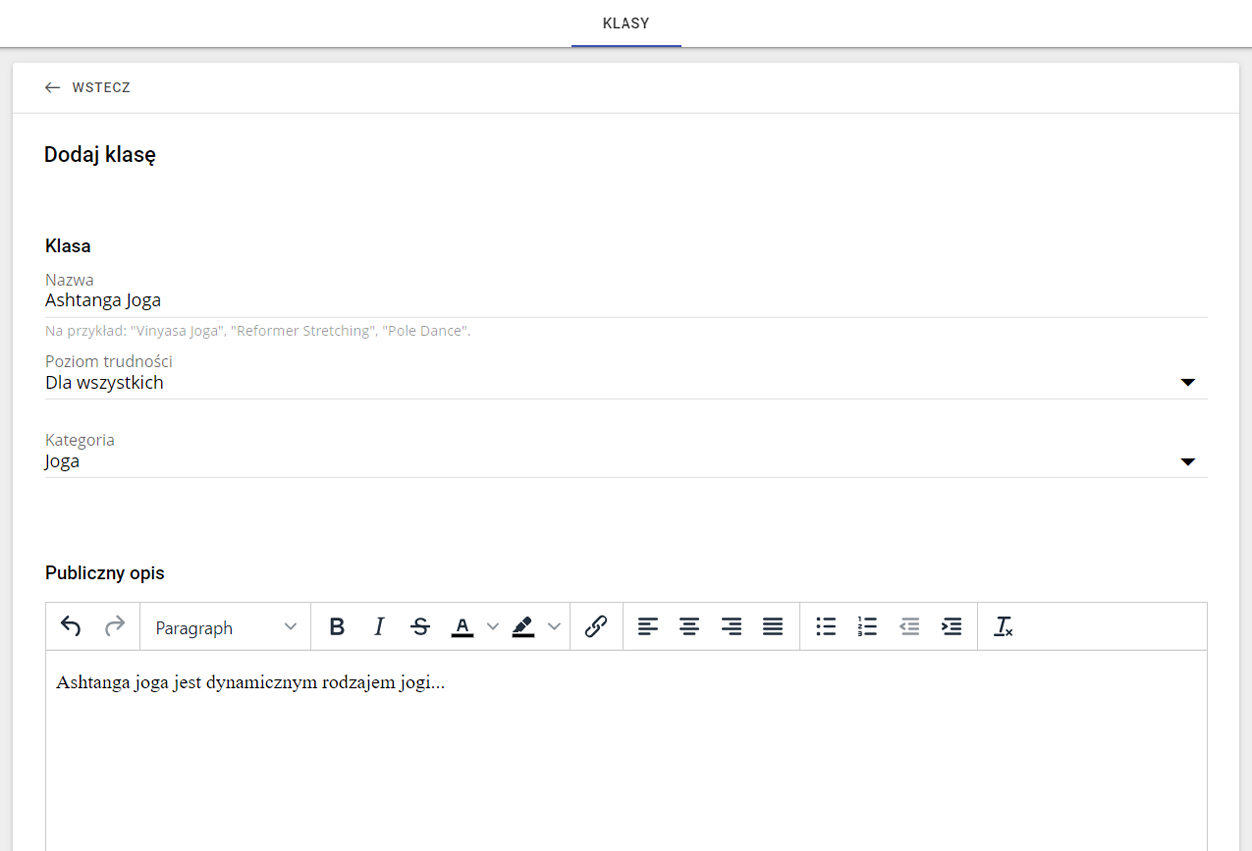
Po uzupełnieniu powyższych pól kliknij przycisk Dodaj. Zajęcia zostały utworzone, teraz możesz zaplanować dla nich wystąpienia na konkretne dni i godziny.
Jak dodać wystąpienia dla klasy?
Aby rozpocząć planowanie grafiku, musisz najpierw utworzyć przynajmniej jedną lokalizację.
Aby zaplanować grafik dla utworzonych zajęć, kliknij znajdującą się obok nich ikonę edycji grafiku  .
.
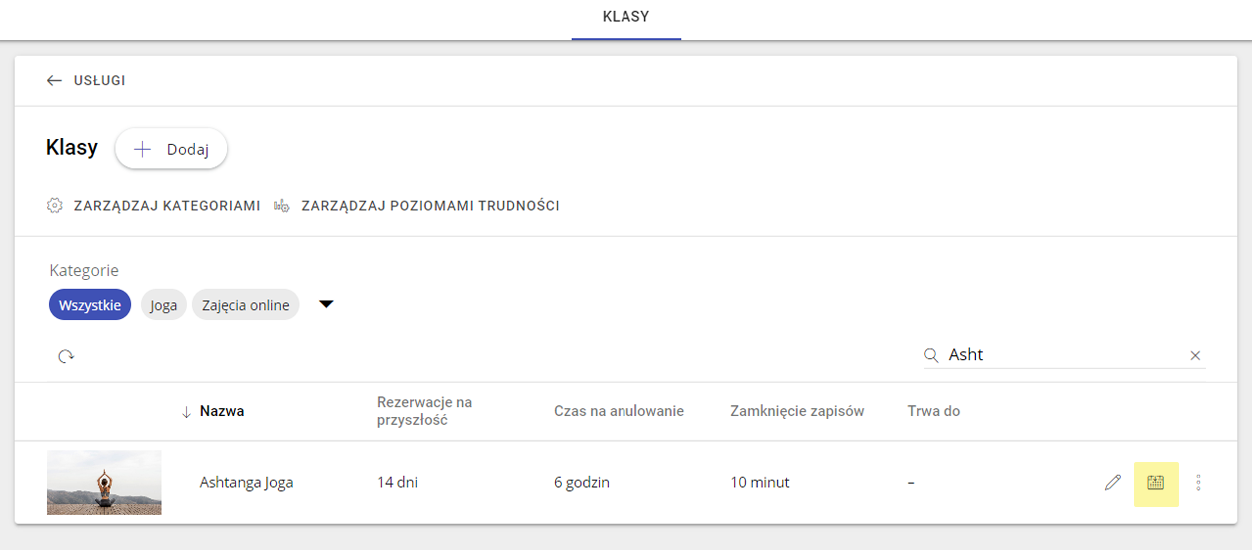
W nowym oknie kliknij przycisk Dodaj wystąpienie i uzupełnij informacje:
Data rozpoczęcia – ustal, kiedy zajęcia odbędą się po raz pierwszy.
Data zakończenia – masz kilka możliwości: możesz zaplanować klasę na rok/dwa naprzód, jako jednorazowe wydarzenie lub manualnie wprowadzić datę jej zakończenia.
Powtarza się w – zaznacz dni, w których odbywają się zajęcia.
Czas rozpoczęcia oraz czas zakończenia – ustaw godziny trwania zajęć.
Nauczyciel – wybierz osobę prowadzącą zajęcia.
Lokalizacja – wybierz lokalizację, w której odbywają się zajęcia.
Całkowita liczba miejsc – podaj łączną liczbę dostępnych miejsc.
Liczba miejsc dla FrontOffice – ustal liczbę miejsc, które mogą być samodzielnie zarezerwowane przez klientów (jeśli ustawisz 0 miejsc dla FrontOffice, zapisy będą możliwe wyłącznie od strony pracownika, a na grafiku widocznym dla klientów pojawi się informacja „Brak miejsc”).
Liczba miejsc na liście rezerwowej – wprowadź liczbę miejsc dla listy rezerwowej. Jeśli skończą się miejsca na liście głównej, klienci będą mogli się zapisać na rezerwę i oczekiwać na zwolnienie miejsca (dowiedz się więcej).
Darmowe zajęcia – zaznacz tę opcję, jeśli zapis na zajęcia jest darmowy i nie wymaga zakupu karnetu.
Wirtualne zajęcia – zaznacz tę opcję, jeśli zajęcia są prowadzone w formie transmisji online.
Kolor wyróżnienia – możesz wyróżnić zajęcia na grafiku przy użyciu dostępnych kolorów.
Jeśli klasa występuje w różne dni, o różnych godzinach, należy stworzyć wystąpienia dla każdego z dni oddzielnie. Np. najpierw planujemy klasę dla wszystkich wtorków na godzinę 17:00, a następnie tworzymy kolejne wystąpienie dla czwartków na godzinę 15:00.
Po uzupełnieniu pól kliknij przycisk Dodaj. Wystąpienia zostały zaplanowane.